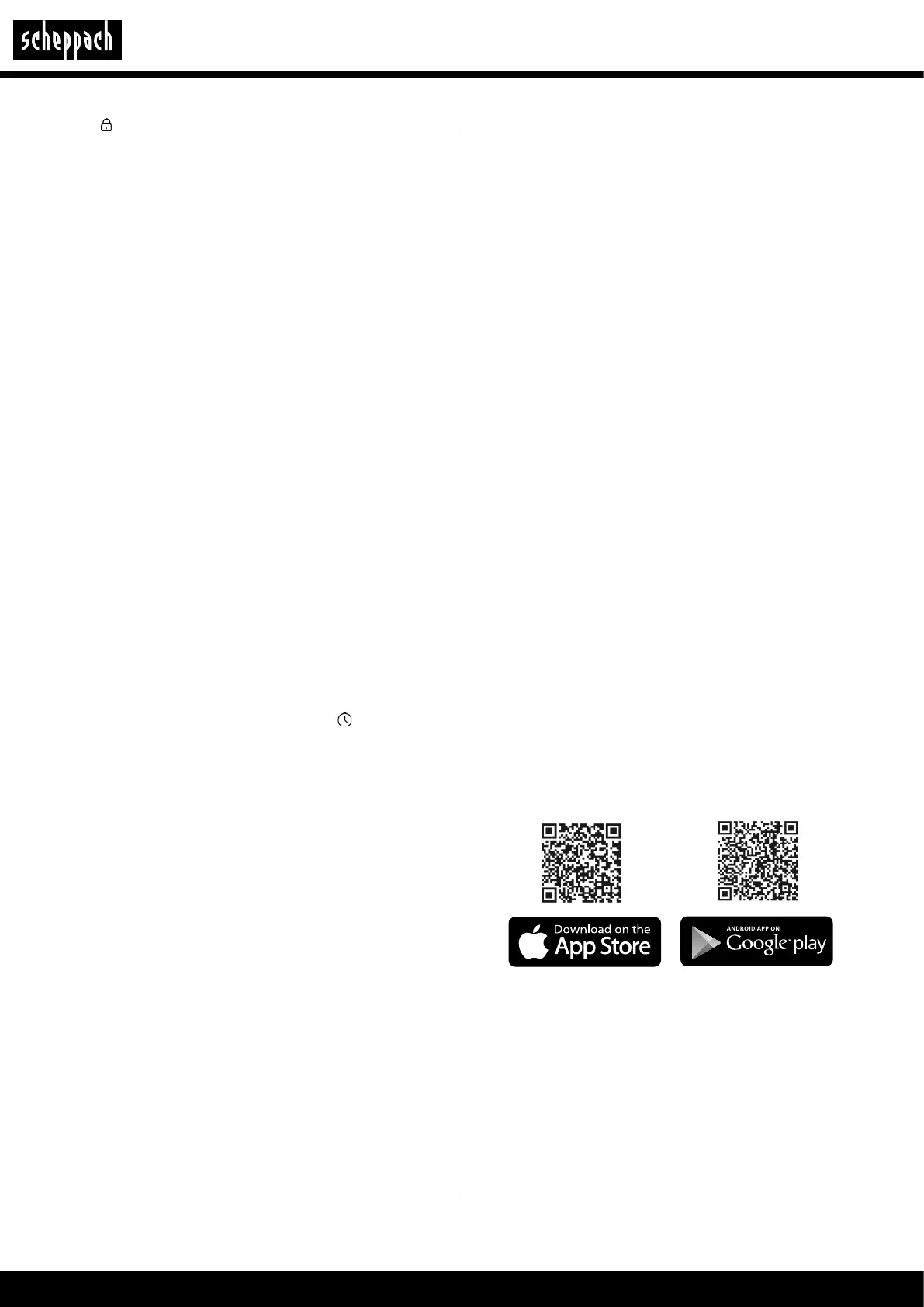www.scheppach.com
96
|
SE
• Fortsätt enligt beskrivningen ovan för sirorna 2-4.
• Efter att ha bekräftat den fjärde siran med
”OK”-knappen har den nya starttiden sparats. På
displayen visas texten ”IdLE”.
9.2.4 Ändra gräsklippningstid/dag (bild 24)
Den gräsklippningstid per dag i 6 timmar som ställts in
på fabriken kan ändras när som helst.
• Håll ”OK”-knappen intryckt i minst 3 sekunder.
• På displayen visas den inställda gräsklippningsti-
den t.ex. 06 H, varvid den första siran blinkar.
• Använd ”START” och ”HOME”-knappen för att välja
önskad sira och bekräfta med ”OK”-knappen.
• Efter att ha bekräftat den andra siran med
”OK”-knappen har den nya gräsklippningstiden och
den nya dagen sparats. På displayen visas texten
”IdLE”.
9.3 Klippa kanter
Som standard är det inställt att robotgräsklipparen (1)
klipper kanterna varje tisdag och fredag.
Detta betyder att robotgräsklipparen (1) vid den da-
gens första gräsklippning kör en gång längs med be-
gränsningskabeln (11).
m OBS
I detta läge är knivtallriken (6) aktiv.
Tiderna för kantklippningen kan ställas in via appen.
9.4 Appstyrning
Robotgräsklipparen RoboCut XXL 900 APP kan ma-
növreras via en app. Appen nns i respektive Appbu-
tiker för Android och iOS.
m OBS
Bruket av appen faller under begreppet ”Använd-
ning” inom ramen för denna instruktionsmanu-
al. Läs därför igenom även de härför gällande sä-
kerhetsbestämmelserna.
Robotgräsklipparen har två olika arbetssätt. I origi-
nalskicket, som robotklipparen levereras i, arbetar
den oine. Då är robotklipparens standarklippfunk-
tioner tillgängliga.
• -symbolen och ”Plnl” visas blinkande.
• Mata nu in den gamla PIN-koden på följande sätt
(från fabrik ”0000”).
• Den första siran lyser (”0---”).
• Använd ”START” och ”HOME”-knappen för att väl-
ja önskad sira.
• Bekräfta siran med ”OK”-knappen.
• Nästa sira lyser (t.ex. ”10--).
• Fortsätt enligt beskrivningen ovan för sirorna 2-4.
• Efter att du bekräftat den ”gamla” PIN-koden och
de fyra sirorna med ”OK”-knappen visas ”Pin2”,
nu kan du mata in den nya PIN-koden.
• Den första siran blinkar (”0---”).
• Använd ”START” och ”HOME”-knappen för att väl-
ja önskad sira.
• Bekräfta siran med ”OK”-knappen.
• Nästa sira blinkar(t.ex. ”10--).
• Fortsätt enligt beskrivningen ovan för sirorna 2-4.
• Efter att ha bekräftat den fjärde siran med
”OK”-knappen har den nya PIN-koden sparats. På
displayen visas texten ”IdLE”.
9.2.2 Ställa in datum/klockslag (bild 22)
m OBS!
Datum och klockslag är nödvändiga inställningar så
att robotgräsklipparen (1) kan klippa enligt det inställ-
da gräsklippningsschemat.
• Datum/klockslags-inställningen görs i ordningsfölj-
den år-datum-klockslag.
• Håll ”START”-knappen intryckt i minst 5 sekunder.
• -symbolen och ”Plnl” visas blinkande. -symbolen
och ett tal (t.ex. 2020) lyser på displayen.
• Ställ med ”START”-, ”HOME”- OCH ”OK”-knappar-
na in året på samma sätt som PIN-inställningen.
• Därefter lyser nästa tal (månad, dag t.ex. 08.25 för
den 25 augusti).
• Ställ med ”START”-, ”HOME”- OCH ”OK”-knappar-
na in rätt månad och dag.
• Till sist visas klockslaget (t.ex. 13:25).
• Ställ in det aktuella klockslaget enligt ovanstående
beskrivning.
• Efter att ha bekräftat den fjärde siran med
”OK”-knappen har datum och klockslag sparats. På
displayen visas texten ”IdLE”.
9.2.3 Ändra starttid (bild 23)
Den starttid 09:00 som ställts in på fabriken kan änd-
ras när som helst.
• Håll ”START” och ”OK” -knapparna intryckta samti-
digt i minst 3 sekunder.
• På displayen visas den inställda starttiden t.ex.
13:25, varvid den första siran blinkar.
• Använd ”START” och ”HOME”-knappen för att välja
önskad sira och bekräfta med ”OK”-knappen.